[Windows 10] Iniciar sesión y activar Cortana
Iniciar sesión en Cortana
Inicie sesión con su MSA
Agregue su cuenta de Microsoft (MSA) y Cortana lo ayudará a administrar sus servicios en un solo lugar.
Haga clic en el icono  ① y haga clic en [Iniciar sesión] ②.
① y haga clic en [Iniciar sesión] ②.
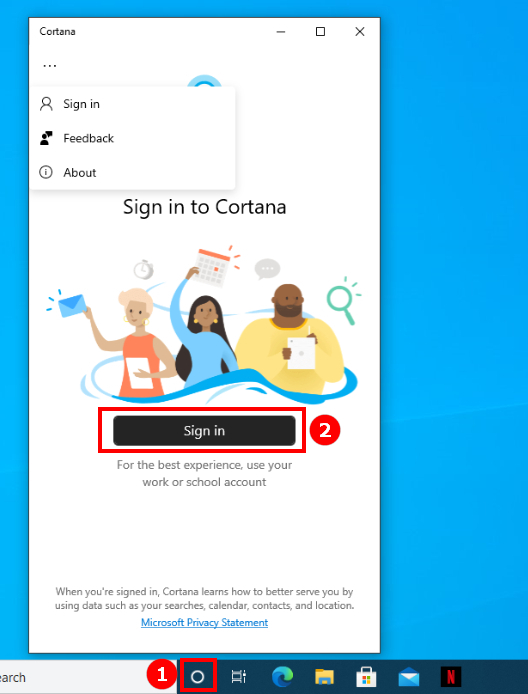
Luego entre en su cuenta para iniciar sesión y continuar.
Activar Cortana
Abra Cortana, seleccione Configuración.
Haga clic en el icono  ①, haga clic en el icono
①, haga clic en el icono  ② y luego seleccione [Configuración] ③.
② y luego seleccione [Configuración] ③.
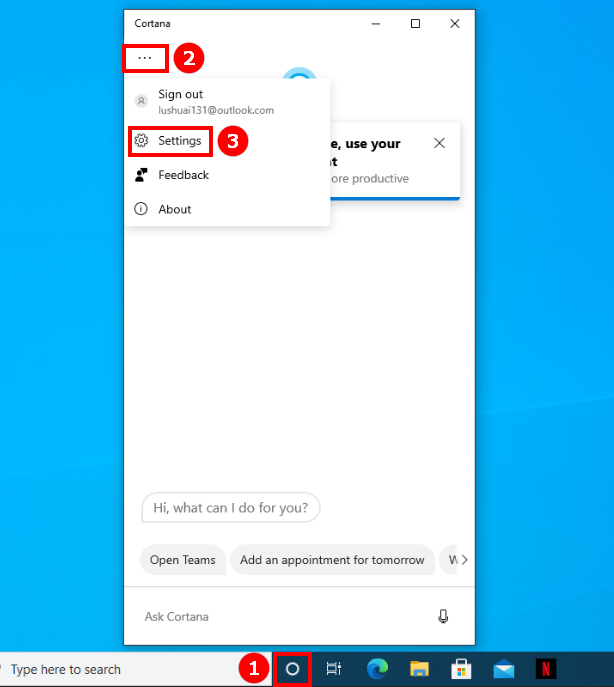
Configuración de voz
Haga clic en [Configuración de privacidad de voz].
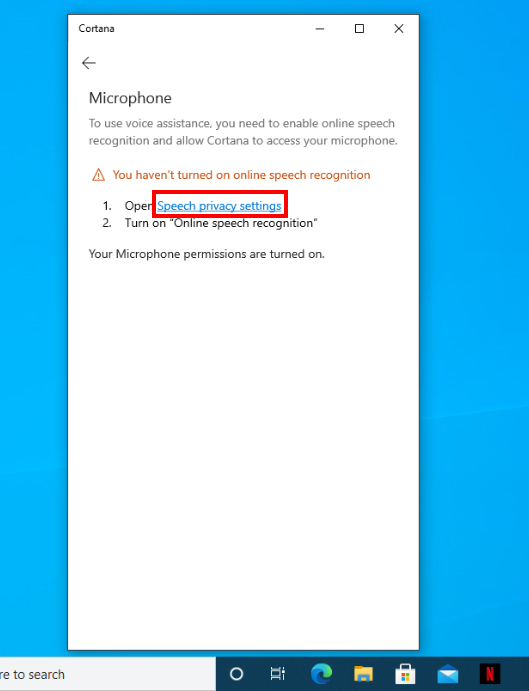
Haga clic para activar [Reconocimiento de voz en línea].
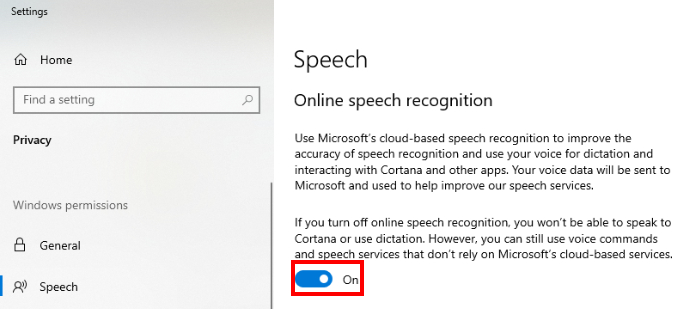
Permisos de micrófono
Haga clic en [Permisos de micrófono] como se muestra a continuación:
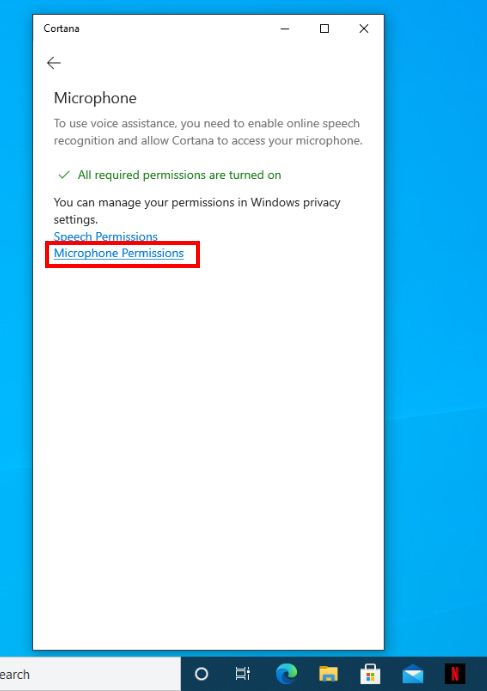
Haga clic para activar el permiso.
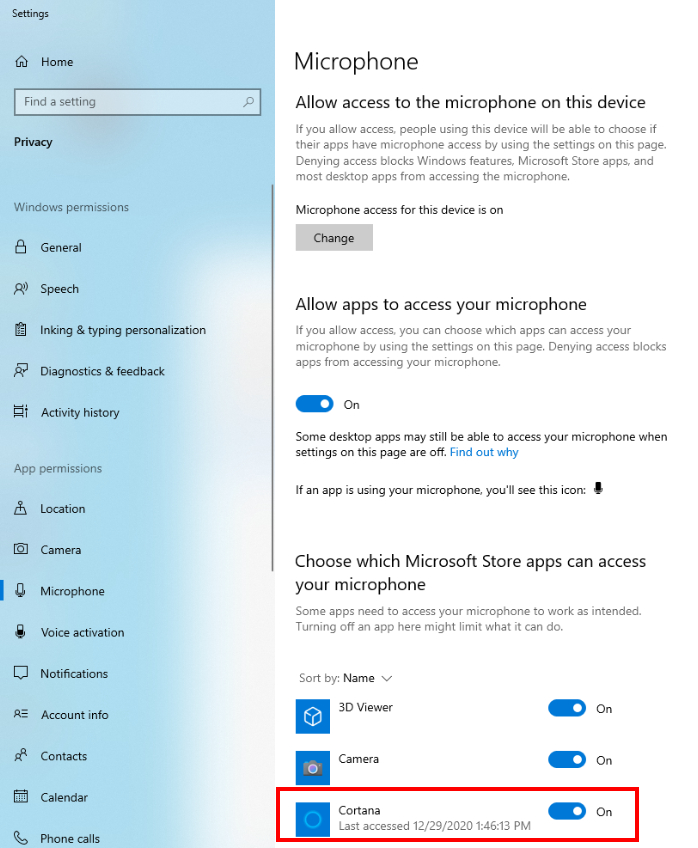
Activación de voz
Haga clic en [Configuración de privacidad de activación por voz].
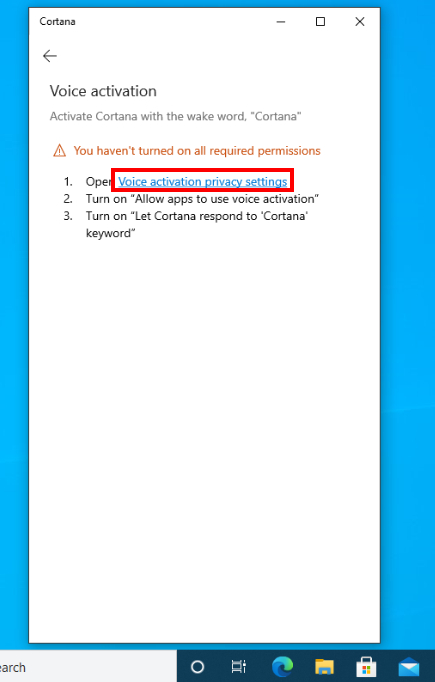
Active la función como se muestra a continuación.
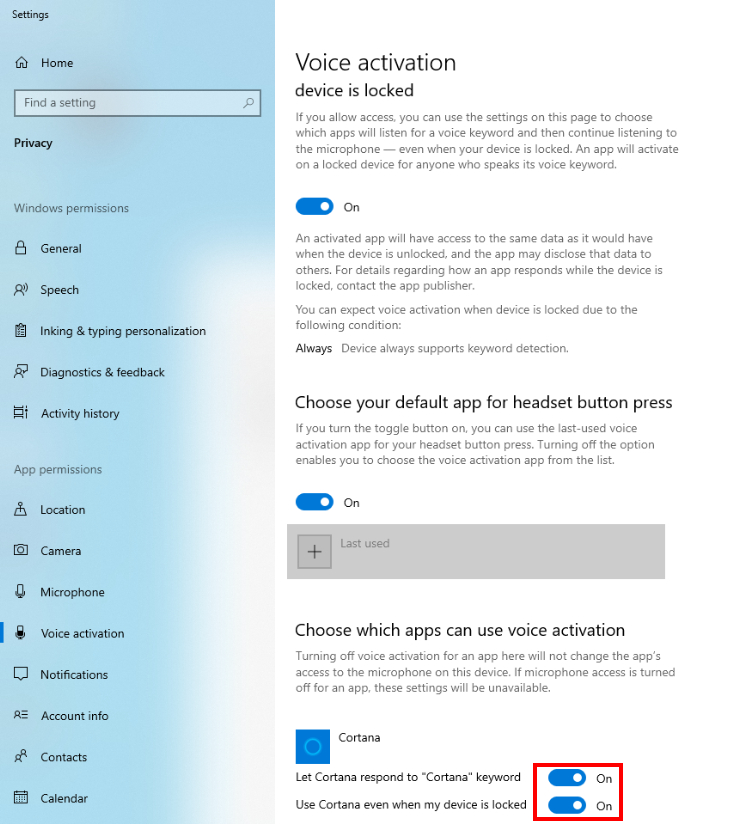
Nota: La palabra de activación para voz se ha vuelto a habilitar en la última versión de Cortana en Windows. Si tiene Windows 10, actualización de mayo de 2020, asegúrese de haber actualizado a la compilación 19041.329 o posterior para usar la palabra de activación con Cortana. Para versiones anteriores, aún puede hacer clic en el botón del micrófono para usar su voz con Cortana.
Para activar el modo "Cortana" en Windows 10, actualización de noviembre de 2019 y versiones anteriores, consulte este enlace.
Para más información detallada, puede consultar el enlace de Microsoft a continuación: https://www.microsoft.com/en-us/cortana/gettingstarted?activetab=pivot1:primaryr2